东芝电脑如何u盘装win7系统
U盘的价格已经为大众所能接受了。所以现在选择u盘安装win7是电脑的操作系统重装的都是一个不错的选择。下面介绍东芝电脑如何u盘装win7系统的方法。
东芝电脑如何u盘装win7系统操作步骤
01 插入U盘。打开云骑士装机大师再点击上面的U盘启动。选择左边的U盘模式。
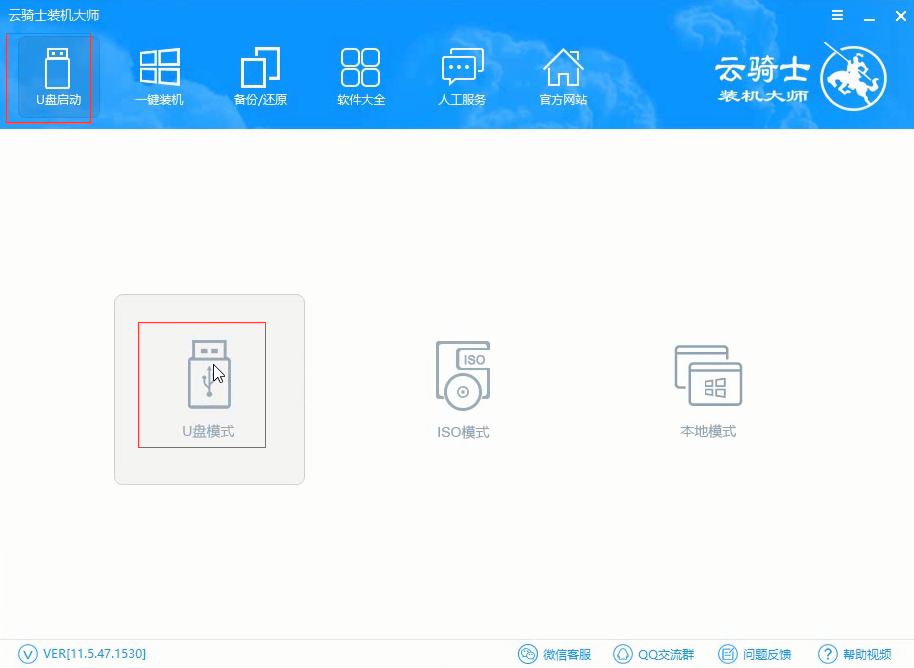
02 选择好U盘以后点击一键制作启动U盘。在弹出确定提示框后点击确定。
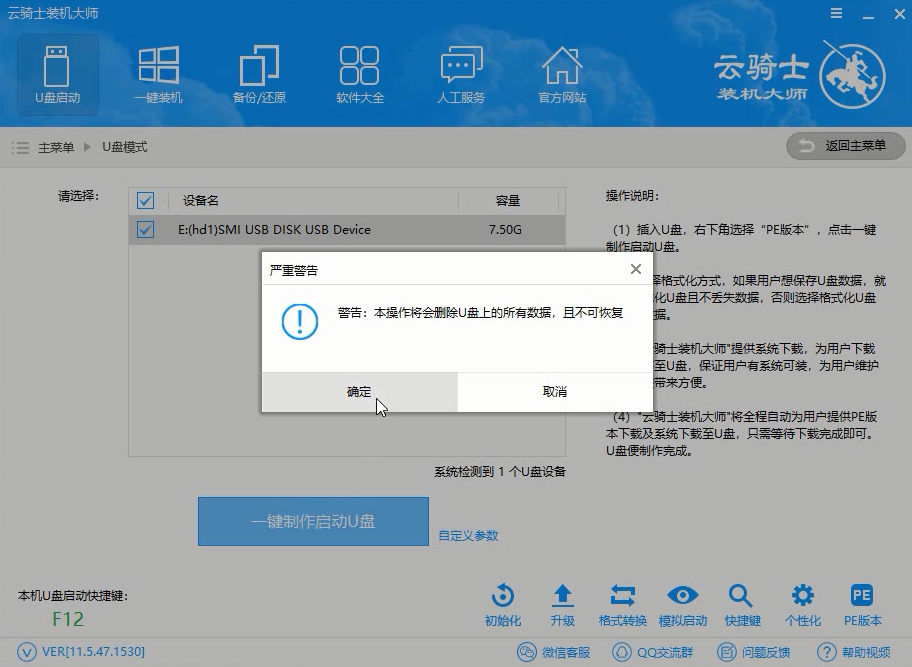
03 接着会弹出一个选择启动方式提示框。点击左边的BIOS启动。
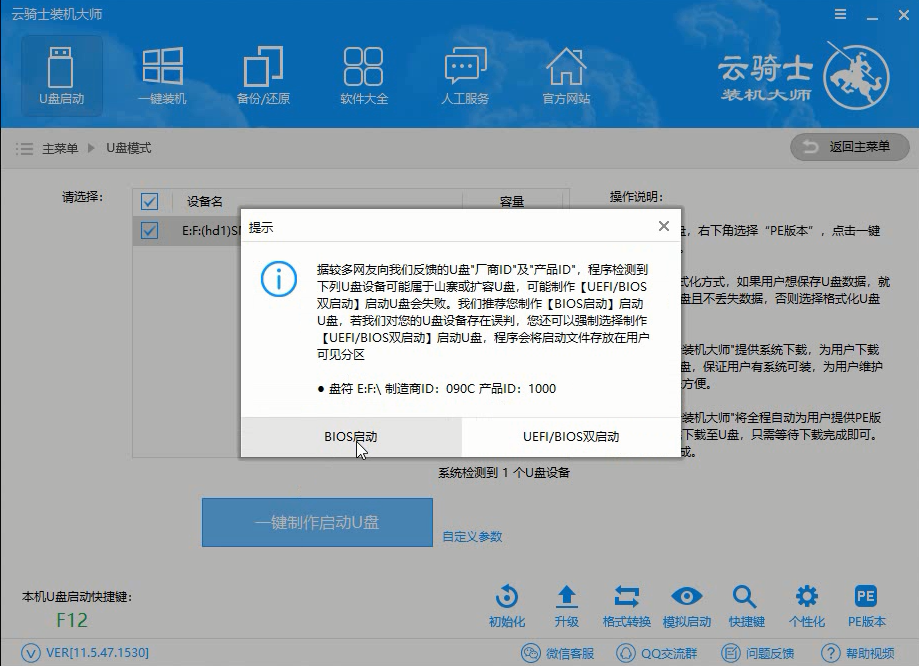
04 在弹出的PE版本选择提示框中选择高级版点击确定。
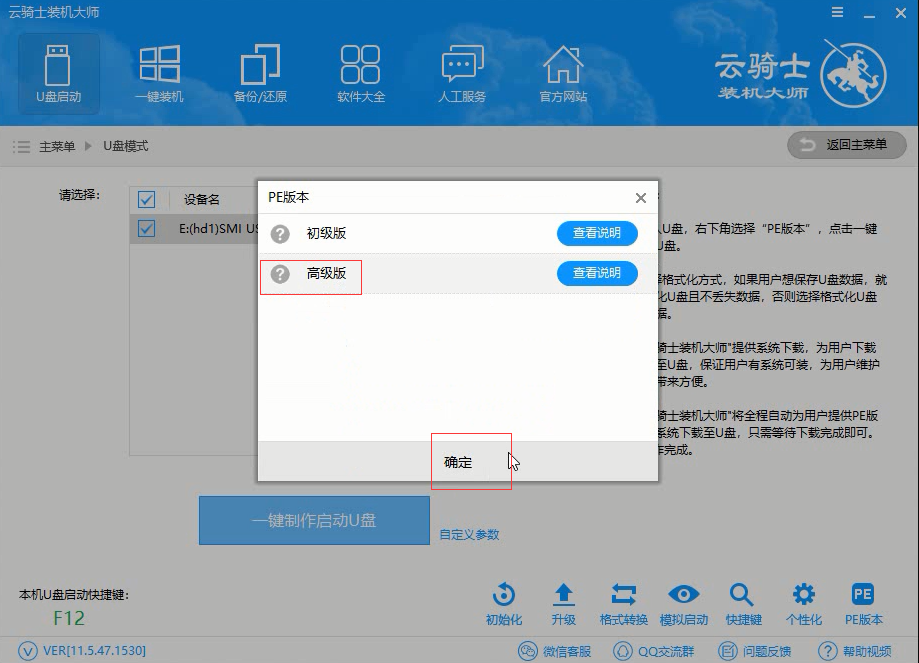
05 然后选择微软原版。在这里选择64位win7系统下拉菜单中的旗舰版。接着点击右下角的下载系统且制作U盘。
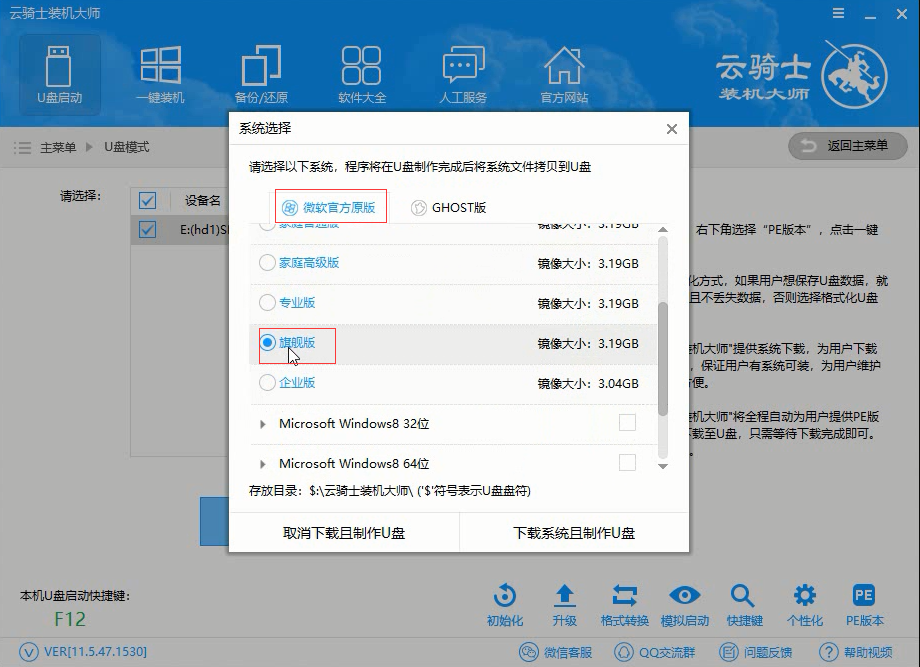
06 软件就开始下载选择好的系统并制作U盘启动盘。在弹出的制作完毕提示框中点击确定。这样U盘启动盘就制作完成了。
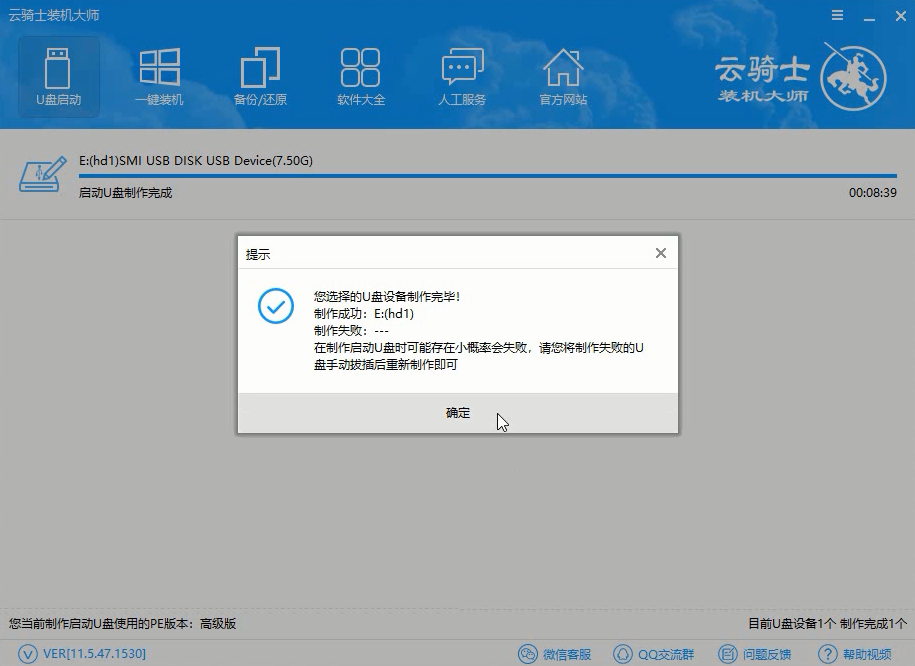
07 接着用新做好的U盘启动盘来装win7系统。将U盘插在新电脑的USB接口。开机并不断按下启动U盘快捷键。U盘快捷键可以通过云骑士装机大师确认。
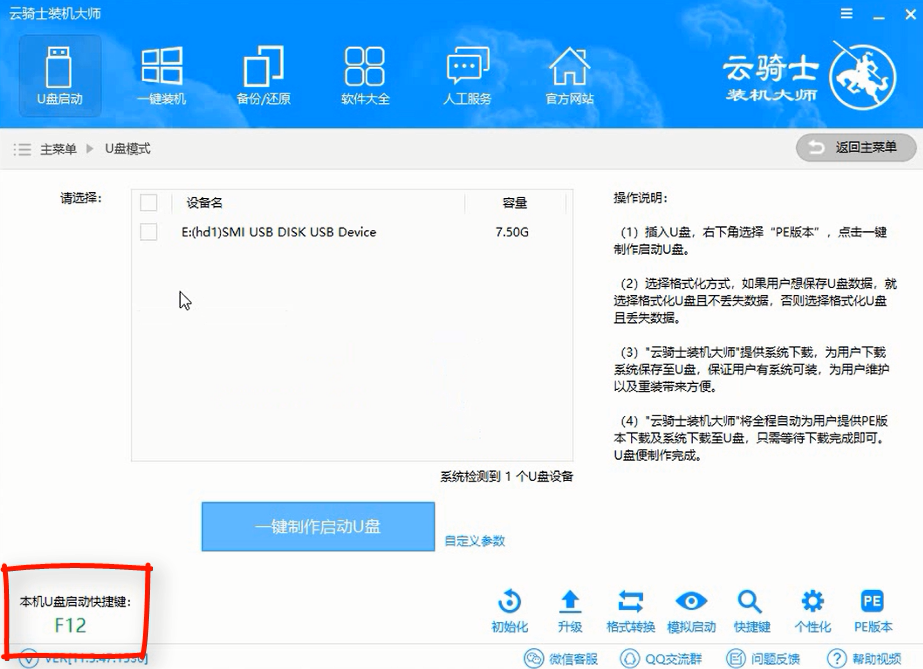
08 在进入系统启动菜单中选择有USB字样的选项并回车。
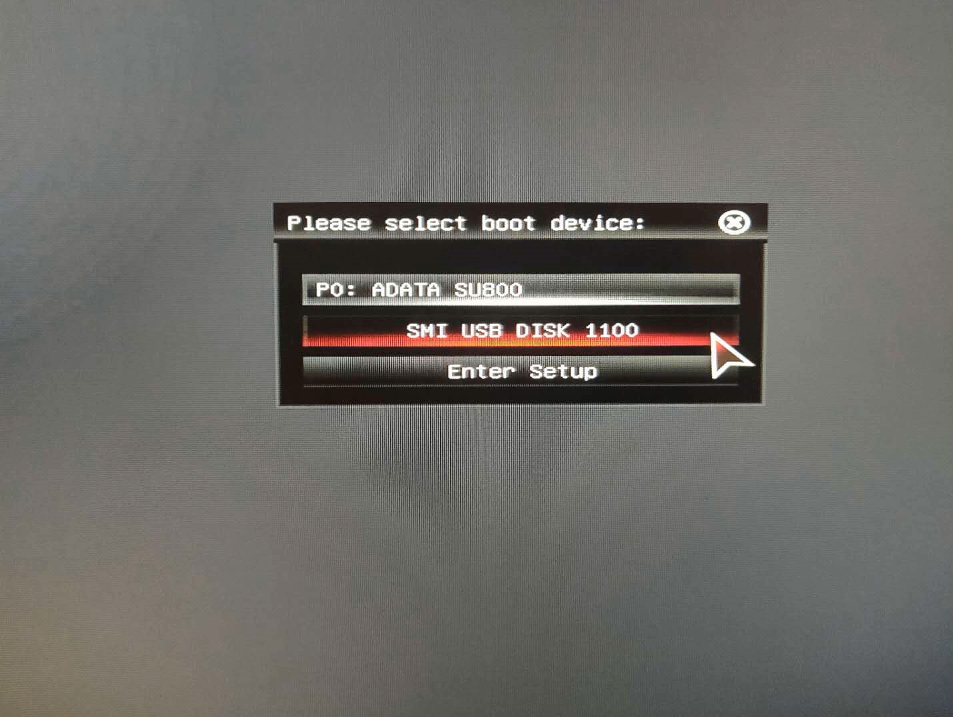
09 系统启动后会进入云骑士PE界面。新机型选择Windows8 PE。老机型可以选择Windows 2003 PE。选择完毕后回车进入。
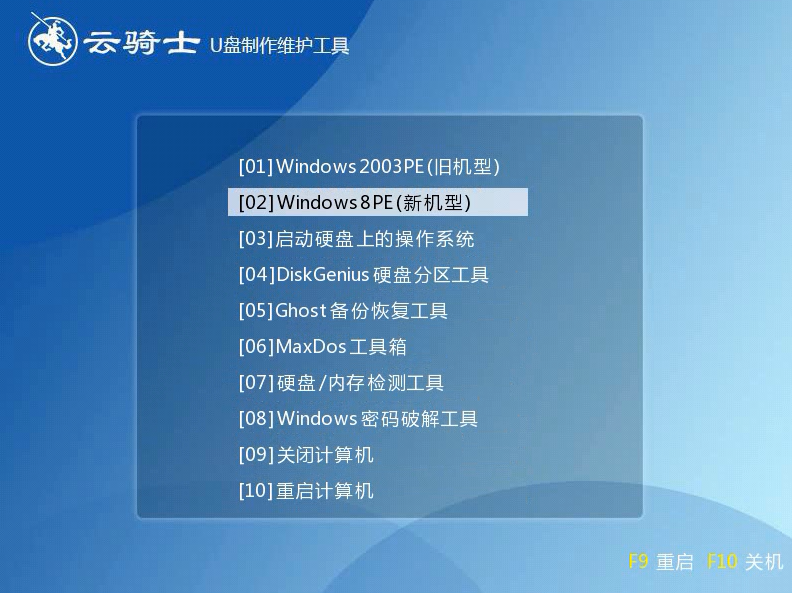
10 根据电脑位数选择进入PE系统。一般来说选择64位。如果电脑是32位的则选择32位。选择后回车进入。
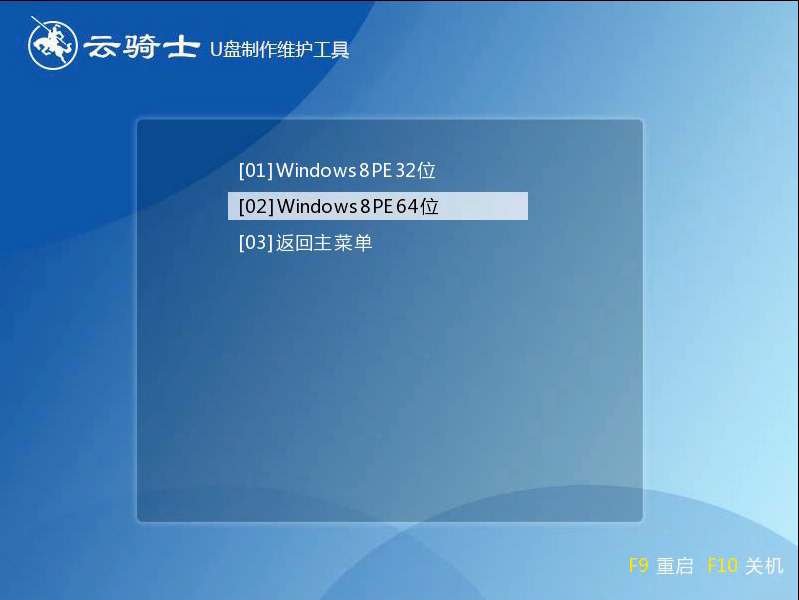
11 进入PE系统之后会自动打开云骑士PE安装工具。勾选刚下载好的win7系统。最后点击安装系统。
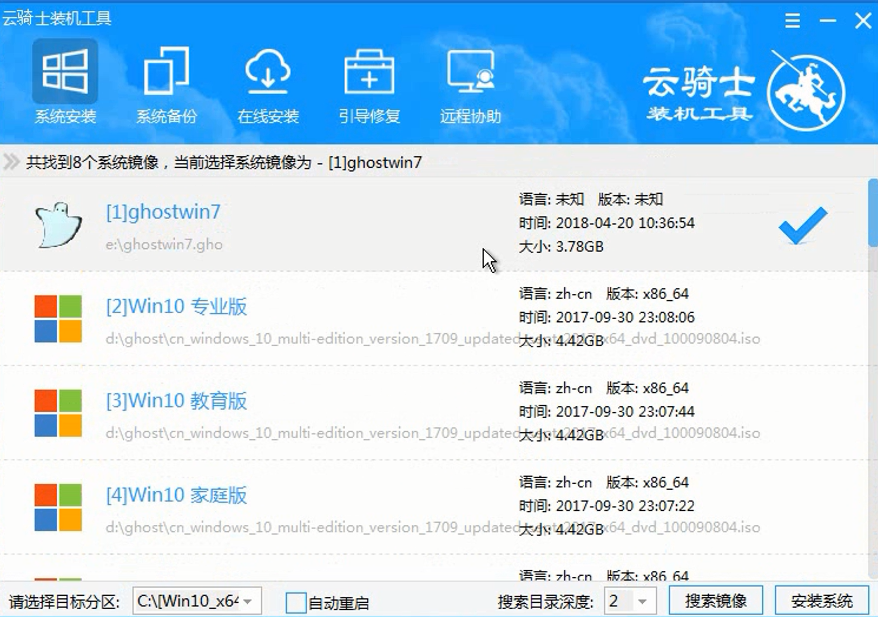
12 在弹出的的窗口中点击继续。然后云骑士装机大师就会开始安装系统。这个过程需要一段时间请耐心等待。在安装过程中不要断开电源。
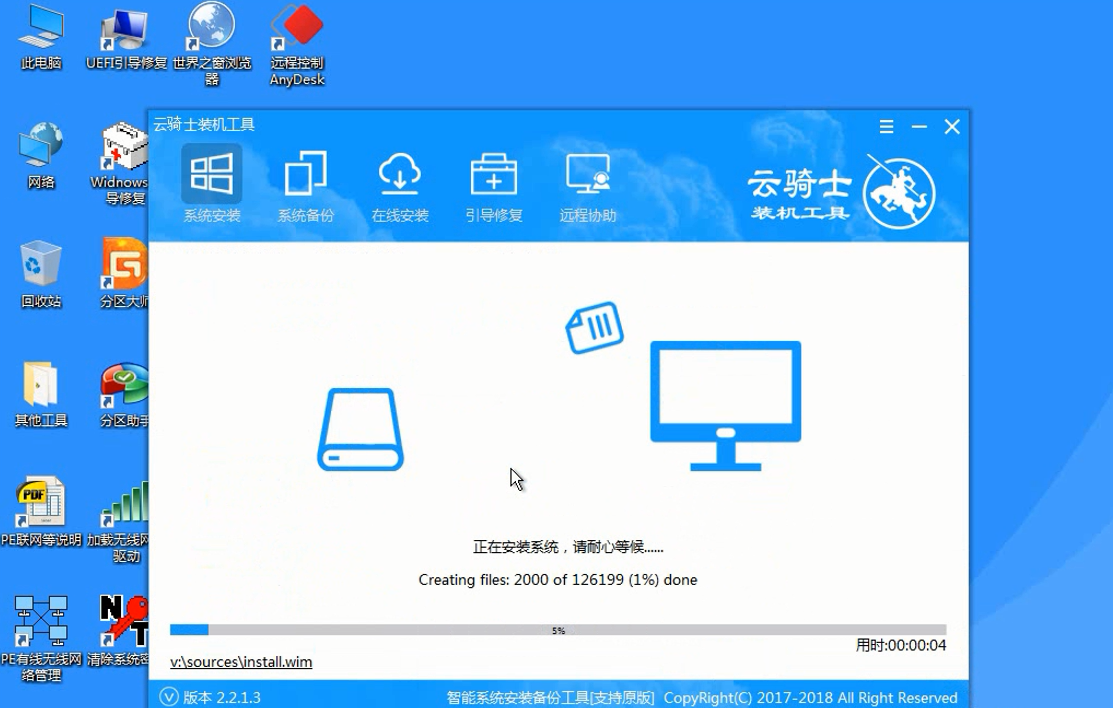
13 系统重启了两次以后就安装完成了。
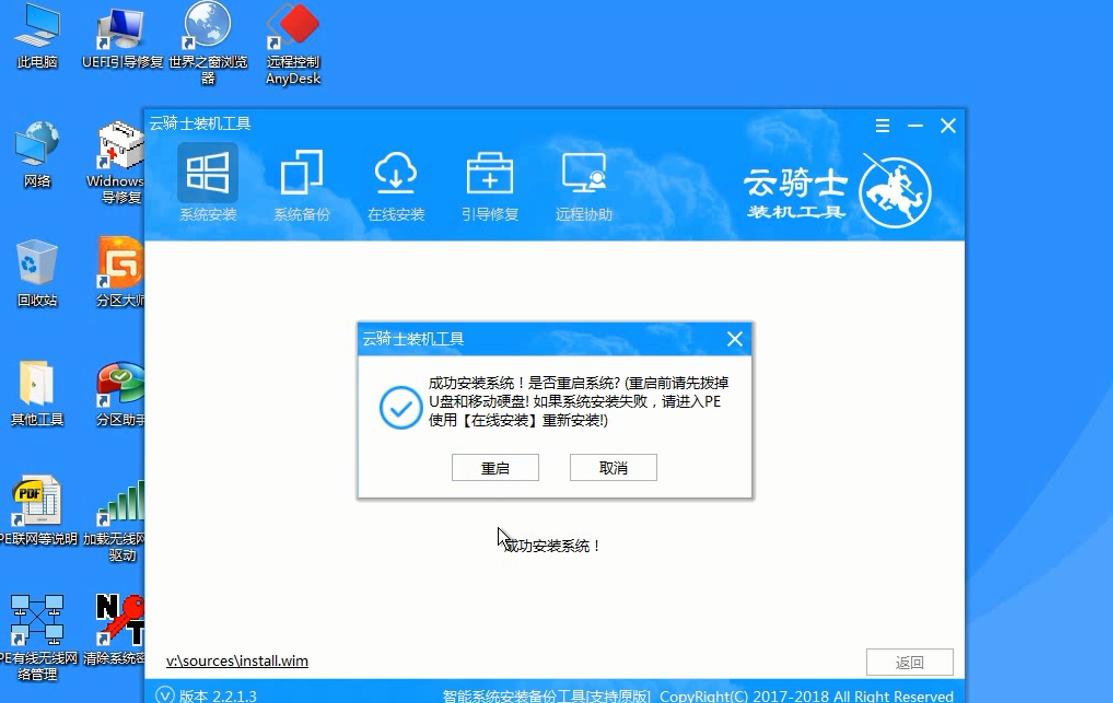
东芝品牌笔记本电脑一键u盘启动详细图文教程
不同的电脑品牌。进入u盘启动的快捷键都可能不相同。今天讲的是东芝品牌笔记本电脑一键u盘启动详细图文教程。首先要先了解东芝笔记本的一键启动u盘的快捷键是什么?东芝品牌笔记本电脑一键启动u盘的快捷热键是F12。那么如何利用快捷键进入云骑士u盘启动盘呢?
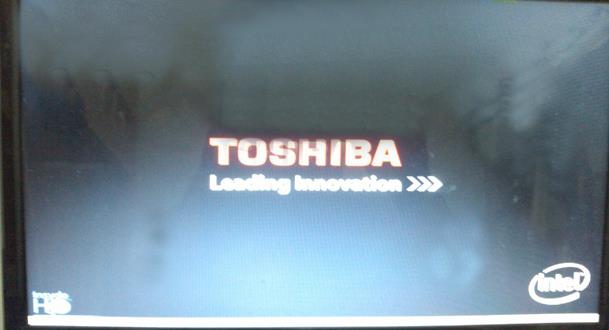
东芝系统安装盘 制作u盘系统安装盘win7
目前来说。U盘的价格已经为大众所能接受了。所以4G以上的内存成为了很多电脑的标配。所以现在选择u盘安装win7是电脑的操作系统重装的都是一个不错的选择。下面介绍制作u盘系统安装盘win7的方法。
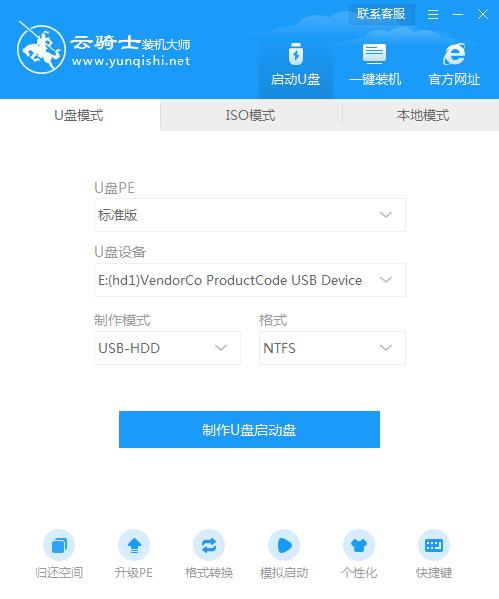
东芝笔记本怎么一键重装系统
东芝笔记本怎么一键重装系统?东芝笔记本一键重装系统的方法是很多人都想了解的。东芝笔记本由于是日本品牌的产品。所以相对提供的一些东芝重装系统教程也会不如其他品牌的一键重装系统教程多。下面以云骑士一键重装win7系统为例。给大家分享一下东芝笔记本一键重装系统的方法。














